次はandroidの場合です。
まずAndroidではPlayストアを開き左上のメニューボタンからメニューを表示し「設定」→「アプリの自動更新」。
ここで「アプリを自動更新しない」をタップすれば完了です。
【注意喚起】
androidでミリシタをプレイしている方は、OSがVerUPで9→10になった場合、正常に起動が出来なくなるそうです。自動更新設定をしている場合はお気をつけ下さいませ。 pic.twitter.com/Tm2U1rpQGH
— いおた@基本在宅勤務 (@aquascutium) August 23, 2019
ただ自動更新が無いとエラーが発生する場合があるようです。
macの場合
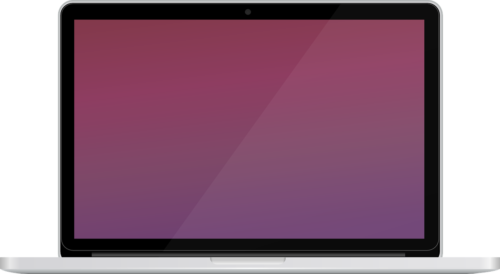
次はmacの場合です。
まずはターミナルを起動し「defaults write com.google.Keystone.Agent checkInterval 0」を実行しましょう。
次にネットワーク接続を有効にしましょう。
これで完了です。
気がついたらmacのOS CatalinaからBig surとかいうのになってたのね
自動更新切ってるからずっとCatalinaでした。
今週の課題終わるまではこの状態維持— ガイエン@後方保護者面🍣🎧🍤🍖💫🍡🍗 (@gaien_daigaku) January 22, 2021
Macでもこういったことがあるので注意が必要です。
まとめ
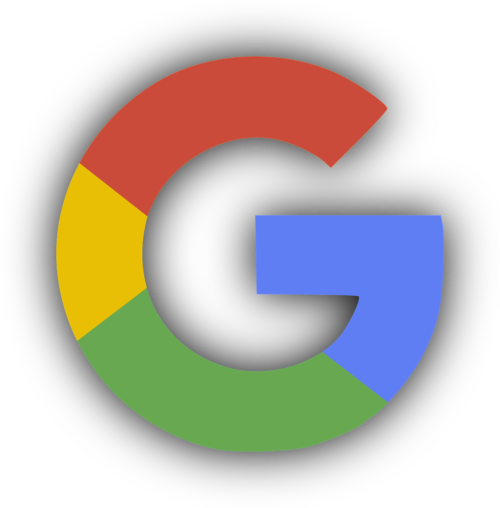
いかがでしたでしょうか。
Google Chromeをダウングレードする方法を見ていきました。
WindowsやAndroid、Macで方法が変わってくるのでこの記事をよく見て手順通り作業をしていきましょう。
ただ旧バージョンへのダウングレードはあまり推奨できるものではないので自己責任でよろしくお願いします。





